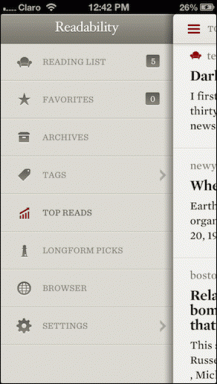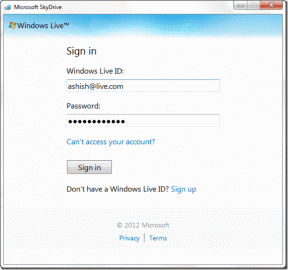Kuinka muokata ryhmäasetuksia Facebookissa mobiilissa ja työpöydällä
Sekalaista / / November 29, 2021
Etkö kaipaa edellisen vuosikymmenen yksinkertaista Facebook-käyttöliittymää? Ajan myötä suunnittelusta on tullut monimutkaista, myös tarjontaa monia ominaisuuksia hajallaan kaikkialle. Jopa yksinkertaiset asiat, kuten asetusnäytön löytäminen, vaativat etsivähattujen pukemista. Sama koskee Facebook-ryhmiä ja -sivuja. Jos mietit "Missä on muokata ryhmäasetuksia Facebookissa?", autamme sinua löytämään sen asetusmerestä.

Facebook-ryhmät ovat aivan uusi maailma itsessään. Niitä voidaan pitää pieninä sosiaalisina verkostoina Facebookissa. Ja kaikissa sosiaalisissa verkostoissa asetuksilla on tärkeä rooli. Mutta näiden asetusten löytäminen ei ole helppoa aloittelijalle.
Olemme listanneet tämän opetusohjelman vaiheet Facebook-ryhmien muokkaamiseen. Postaus käsittelee myös Facebook-ryhmän (FB) profiilikuvan vaihtamista.
Huomautus: Seuraavat vaiheet ja kuvakaappaukset ovat uusi Facebook-asettelu. Myös ryhmän asetuksia voi muokata vain ryhmän ylläpitäjä. Moderaattorit eivät saa oikeutta muuttaa ryhmän asetuksia.
Kuinka muokata Facebook-ryhmän asetuksia tietokoneella
Tässä on vaiheet yksityiskohtaisesti.
Vaihe 1: Tuoda markkinoille facebook.com selaimessasi ja kirjaudu sisään ryhmän ylläpitäjän tilille.
Vaihe 2: Avaa ryhmä, jonka asetuksia haluat muuttaa. Voit joko etsiä ryhmää tai napsauttaa Ryhmät kohdasta Näytä lisää Facebookin pääsivun vasemmasta sivupalkista.

Napsauta sitten ryhmän nimeä, jota haluat muokata.

Vaihe 3: Ryhmän sisällä löydät Admin-työkalut vasemmasta sivupalkista. Vieritä alas kyseisessä osiossa ja napsauta Asetukset.

Täältä löydät useimmat ryhmääsi koskevat asetukset. Näitä ovat ryhmän perusasetukset, kuten nimi, kuvaus, ryhmän yksityisyys (suljettu, salainen, yksityinen), ryhmälinkki, väri ja ryhmätyypit (vanhemmuus, pelaaminen, osta ja myy, jne.). Voit jopa muokata jäsenyysasetuksia, kuten kuka voi liittyä ryhmään, kuka voi lähettää, jäsenyyden hyväksynnät, julkaisujen hyväksynnät jne.

Löydät muita ominaisuuksia, kuten vireillä olevat jäsenpyynnöt, vireillä olevat viestit, toimintalokin, jäsenkysymykset jne. vasemman sivupalkin Admin Tools -osiossa.
Muut asetukset, kuten ryhmän arkistointi tai kiinnittäminen, löytyvät ryhmäsi sisällä olevan hakukuvakkeen vieressä olevasta kolmen pisteen kuvakkeesta. Voit myös hallita ryhmäsi ilmoituksia.

Myös opastekniikassa
Ryhmäasetusten muokkaaminen Androidissa, iOS: ssä ja iPadOS: ssä
Facebook-ryhmän asetusten löytäminen on hämmentävää etenkin mobiililaitteilla. Mutta älä huoli. Tässä ovat vaiheet. Seuraavalla kerralla ryhmäasetuksia ei ole vaikea löytää Androidista, iPhonesta tai iPadista.
Vaihe 1: Käynnistä Facebook-mobiilisovellus ja avaa ryhmä, jonka asetuksia haluat muuttaa. Varmista, että tarkastelet ryhmää järjestelmänvalvojan tililtä. Ryhmän moderaattorit eivät näe asetusvaihtoehtoa.
Vaihe 2: Napauta merkkikuvaketta oikeassa yläkulmassa.

Vaihe 3: Admin Tools -näyttö avautuu. Täältä näet erilaisia ominaisuuksia ja asetuksia. Napauta Ryhmäasetukset-vaihtoehtoa nähdäksesi ja mukauttaaksesi suurimman osan ryhmäasetuksista. Näitä ovat ryhmän tyyppi, nimi, jäsenyysasetukset, linkitetyt ryhmät ja lisäominaisuudet, kuten Messenger-huoneet, katsella juhlaa, jne.


Muut asetukset, kuten säännöt ja jäsenkysymykset, näkyvät suoraan Admin Tools -näytössä. Napauta Asetuksesi Admin-työkalunäytössä kiinnittääksesi ryhmän tai muokataksesi ryhmän ilmoituksia. Androidissa voit lisätä ryhmäkuvakkeen pikakuvakkeeksi puhelimen näytölle.


Kuinka muokata ryhmäasetuksia Facebookin mobiilisivustolla
Vaihe 1: Avata m.facebook.com matkapuhelimellasi mistä tahansa mobiiliselaimesta. Vaihda ryhmän ylläpitäjän tilille.
Vaihe 2: Mene haluttuun ryhmään. Napauta pientä nuolta ryhmän nimen vieressä.

Vaihe 3: Näet kaikki ryhmään liittyvät ominaisuudet ja vaihtoehdot. Napauta Muokkaa ryhmäasetuksia. Voit mukauttaa ryhmän nimeä, yksityisyyttä, tyyppiä, kuvausta ja jäsenyyden hyväksyntää asetusnäytöstä. Muut asetukset puuttuvat, koska niitä voi muuttaa vain Facebookin mobiilisovelluksista tai työpöydältä.


Myös opastekniikassa
Kuinka muuttaa Facebook-ryhmän profiilikuvaa
Jos haluat vaihtaa Facebook-ryhmän profiilikuvan, sinun on vaihdettava ryhmän kansikuva. Facebook-ryhmissä ei ole erillistä profiilikuvavaihtoehtoa. Kansikuva otetaan ryhmän näyttökuvaksi.
Jos haluat vaihtaa ryhmän kansikuvan tietokoneella, napsauta ryhmäsi kansikuvassa olevaa Muokkaa-kuvaketta ja lataa uusi kuva.

Vastaavasti Facebook-mobiilisovelluksessa napauta Muokkaa-kuvaketta ryhmän kansikuvassa. Valitse valokuvasi, niin sitä käytetään ryhmän kuvana.

Voit vaihtaa ryhmän kansikuvan Facebook-mobiilisivustolta napauttamalla pientä nuolta ryhmän nimen vieressä. Napauta seuraavassa näytössä Lisää kansikuva.


Kärki: Ota selvää, miten lisää mukautettuja taustoja Facebook-julkaisuun.
Myös opastekniikassa
Ryhmän järjestelmänvalvojan voima
Kuten aiemmin mainittiin, sinun on oltava ryhmän ylläpitäjä mukauttaaksesi ryhmän asetuksia. Vaikka moderaattori voi hallita ryhmää, hänellä ei ole oikeutta muuttaa ryhmän asetuksia.
Seuraava: Kiinnostaako tietää, mitä muilla tehoryhmän ylläpitäjillä on? Katso täydellinen luettelo Facebook-ryhmän ylläpitäjien rooleista ja vastuista seuraavasta linkistä.